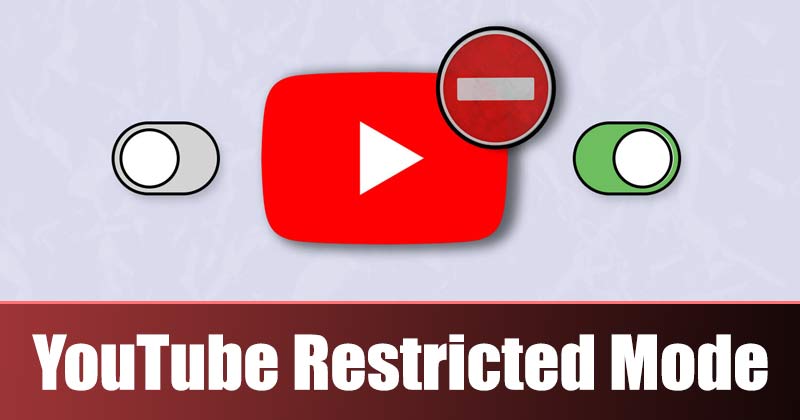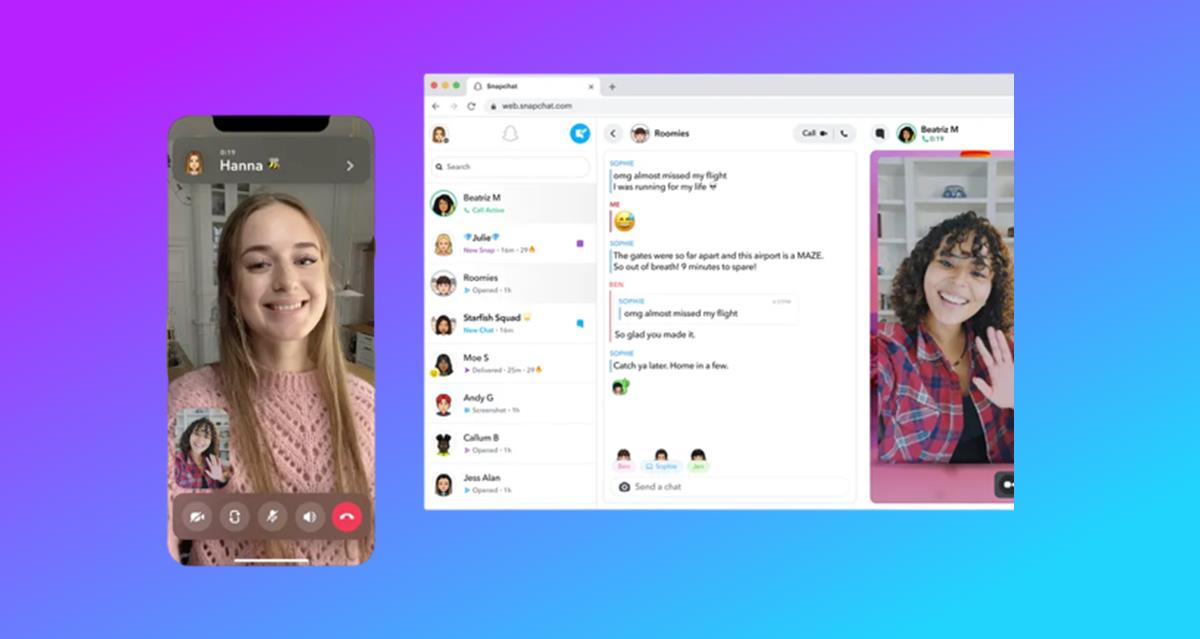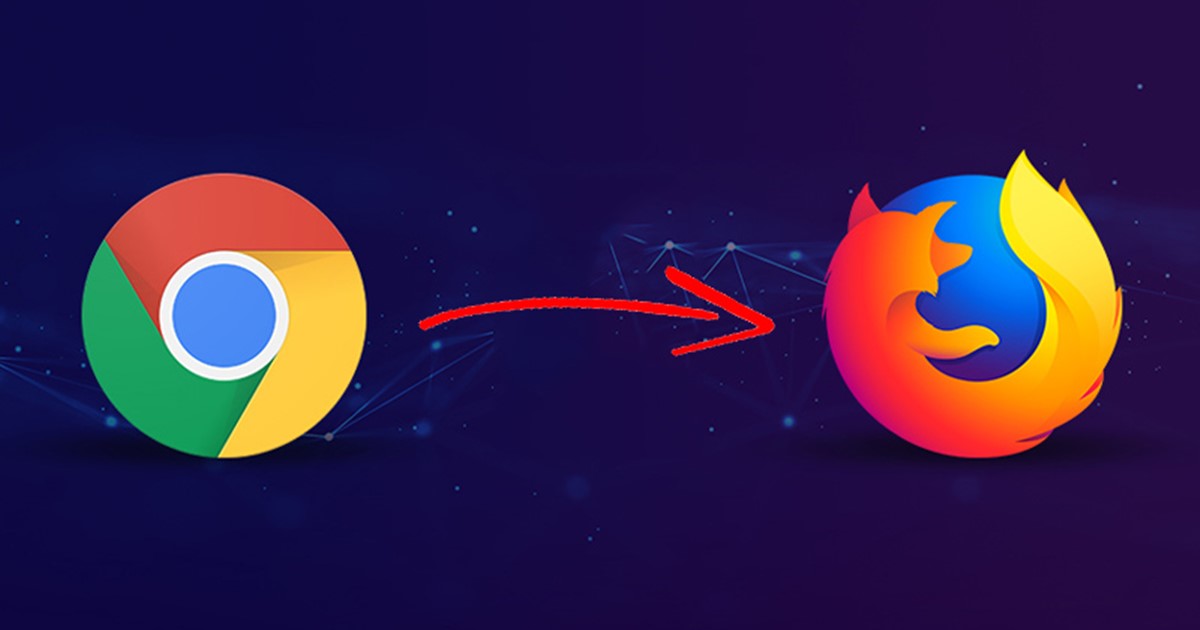
A Google Chrome és a Mozilla Firefox kiváló webböngészők, de nagyon különböznek egymástól. A Firefox a Quantum böngészőmotoron fut, míg a Google Chrome a Chromiumon alapul.
Mivel mindkettő más-más böngészőmotort használ a futtatáshoz, eltérő funkciókészlettel rendelkeznek. Noha a Google Chrome a legjobb választás a webböngészésre, sok felhasználó továbbra is a Firefoxot részesíti előnyben annak stabilitása és könnyűsége miatt.
Ha a Firefox webböngészőre szeretne váltani, először importálja Chrome könyvjelzőit a Firefoxba. A Firefox legújabb verziója nem egy, hanem két különböző módot kínál könyvjelzők és egyéb adatok importálására a Google Chrome-ból.
2 legjobb módszer könyvjelzők importálására Chrome-ból Firefoxba
Tehát, ha a Google Chrome böngészőből a Firefox böngészőre szeretne váltani, ez az útmutató nagyon hasznosnak találhatja. Itt megosztottuk a könyvjelzők és egyéb adatok Chrome-ból Firefoxba való importálásának két legjobb módját. Kezdjük el.
1) Állítsa át a Chrome könyvjelzőt a Firefoxra
Ez a módszer a Firefox Könyvjelzőimportáló varázslóját fogja használni a könyvjelzők és egyéb böngészési adatok importálásához a Chrome böngészőből. Íme, mit kell tenned.
1. Először kattintson a Windows 11 keresésre, és írja be a Firefox parancsot. Ezután nyissa meg a Firefox böngészőt a találatok listájából.
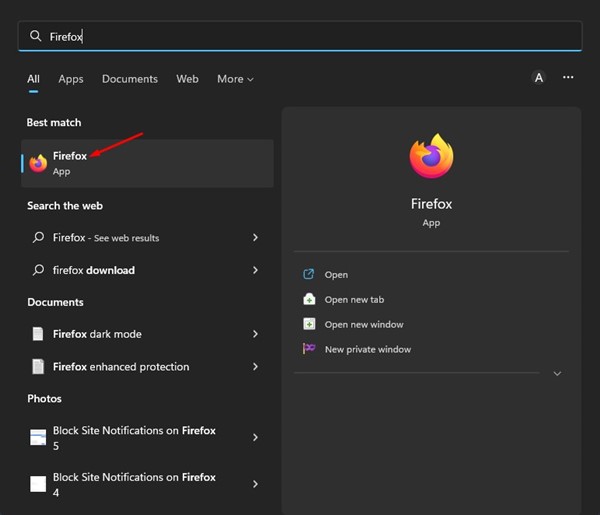
2. Ezután kattintson a hamburger menüre, és vigye az egeret a Könyvjelzőkre.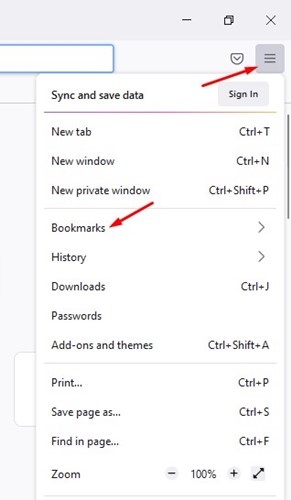
3. A Könyvjelzők panelen kattintson a Könyvjelzők kezelése lehetőségre.
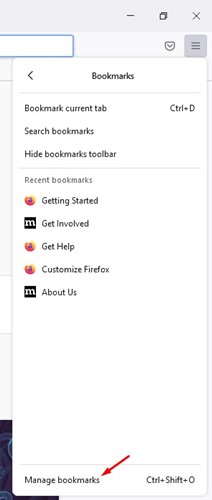
4. A Könyvjelzőkönyvtár oldalon kattintson az Importálás és biztonsági mentés lehetőségre, és válassza az Adatok importálása másik böngészőből lehetőséget.
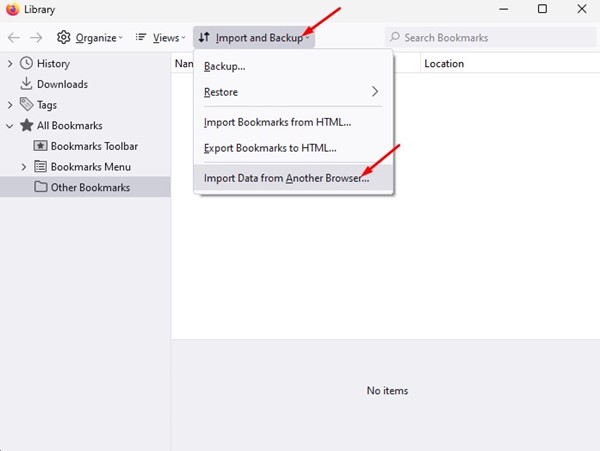
5. A Beállítások és adatok importálása ablakban válassza ki a Chrome elemet, és kattintson a Tovább gombra.
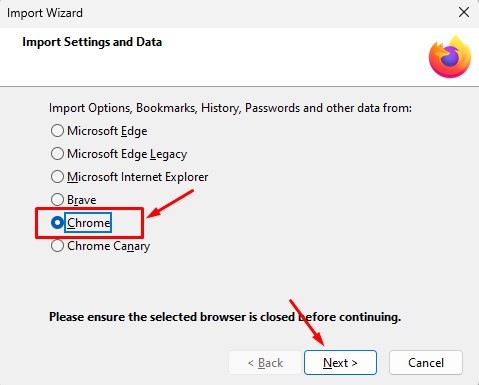
6. Most jelölje ki az importálási ablakhoz tartozó elemeket, válassza a Könyvjelzők lehetőséget, és kattintson a Tovább gombra.
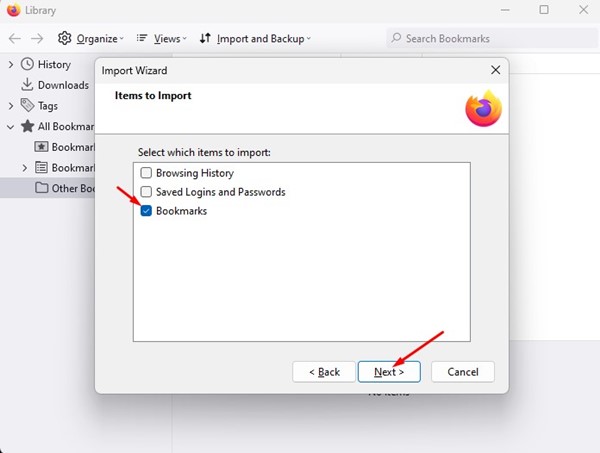
7. Most a Firefox automatikusan importálja a könyvjelzőket a Chrome böngészőből a Firefoxba.
Ez az! Így importálhat könyvjelzőket a Chrome böngészőből a Firefoxba egyszerű lépésekkel.
2) Könyvjelzők manuális exportálása/importálása
Ez a módszer exportálja a könyvjelzőket a Chrome böngészőből, majd importálja őket a Firefoxba. Íme, mit kell tenned.
1. Nyissa meg a Chrome böngészőt, és kattintson a három pontra. Ezután válassza a Könyvjelzők > Könyvjelzőkezelő lehetőséget.
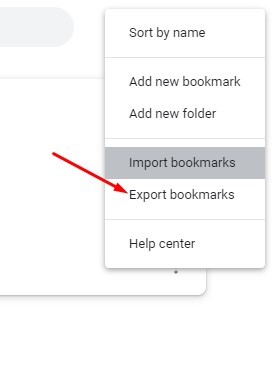
3. Az exportálás után nyissa meg a Firefox böngészőt, és kattintson a hamburger menüre. Ezután kattintson a Könyvjelzők > Könyvjelzők kezelése lehetőségre.
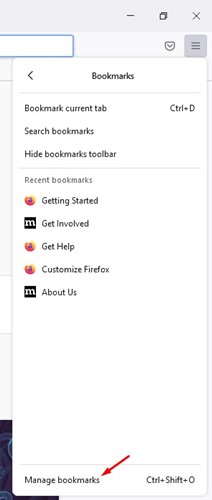
4. A következő képernyőn kattintson az Importálás és biztonsági mentés menüre, és válassza a Könyvjelzők importálása HTML-ből lehetőséget.
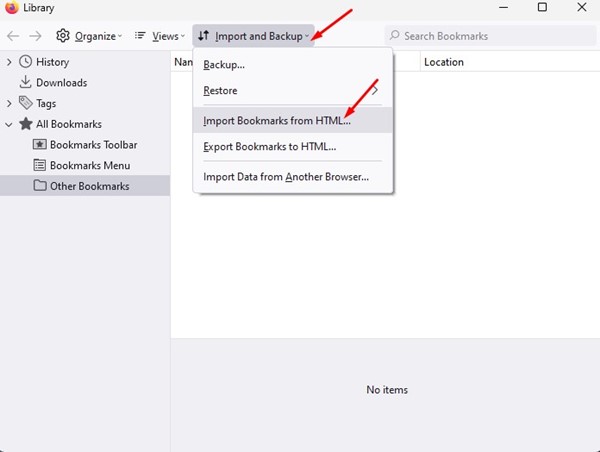
5. Most válassza ki az exportált Chrome HTML-fájlt.
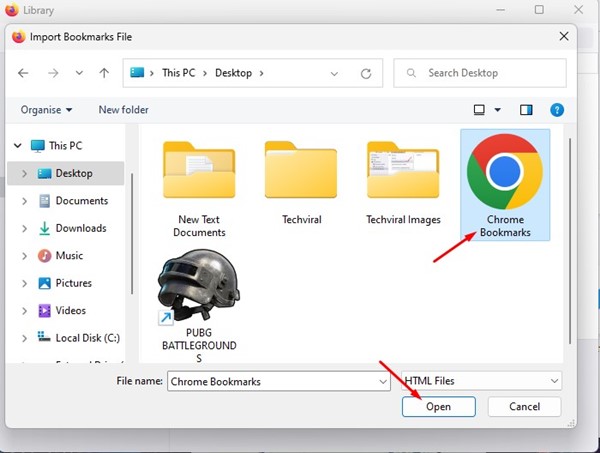
Ez az! Ezzel importálja az összes Chrome könyvjelzőt a Firefox webböngészőjébe.
Tehát ez a két legjobb módszer a könyvjelzők importálására a Google Chrome-ból a Mozilla Firefox böngészőbe. Ha további segítségre van szüksége, tudassa velünk az alábbi megjegyzésekben.